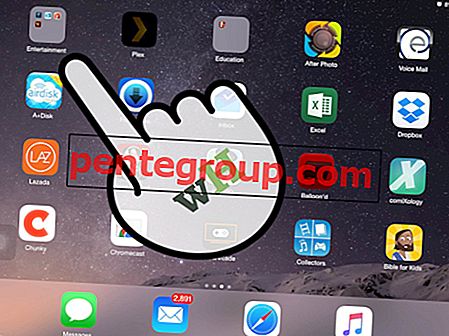Når Android ikke slås på, føler vi oss ganske begrensede med feilsøkingen, men en telefon som er myk-murt, byr ikke på mange alternativer når det gjelder feilsøking heller. La oss finne ut årsakene til at dette kan skje med enheten din, og hva vi skal gjøre hvis Android-enheten din ikke slås på eller sitter fast på Samsung-logoen
Se også: Slik løser du Samsung Galaxy Wi-Fi-problemer på alle varianter
Se også: Hemmelige koder for alle Samsung Galaxy-varianter
Årsaker bak Android vil ikke slå på og Android sitter fast på "Samsung-logo-skjermen"
Programvarebugs
En av grunnene til at Android-en din kan opptre er på grunn av de mange feilene i programvaren som kan forårsake problemet. Noen ganger kan Android-enheter begynne å få problemer fordi programvaren har feil. Bugged programvare kan løses ved å oppdatere programvaren. Produsenter kommer regelmessig med nye oppdateringer for å sikre at de kan løse problemer med aktuelle feil og problemer i programvaren.
Programvaremanipulering
Noen av brukerne våre rapporterte at de møtte dette problemet da de prøvde å tulle med programvaren. Android-programvare kan enkelt manipuleres og tilpasses. Når vi prøver disse tilpasningene for å gjøre enhetene våre enda bedre, er det tider når noe kan gå galt, og som et resultat vil ikke telefonen slå seg på eller havne fast i en oppstartssløyfe der den går like langt som logoen og deretter sitter hardnakket på den skjermen eller slår seg av bare for å starte på nytt og gå så langt som til logoen og gjenta det samme.
Fast etter en oppdatering
Når en programvareoppdatering ikke fullføres ordentlig, kan det hende du får problemer med å sitte fast i oppstartsløkken. Det er ganske mange grunner som kan føre til at programvareoppdateringen ender opp og får telefonen til å starte bare halvveis gjennom og sette seg fast. Dette er grunnen til at det er viktig at telefonen har nok batteri til å sikre at oppdateringen fullføres uten at telefonen dør på grunn av at det ikke er noe batteri mens telefonen ble oppdatert. Noen ganger havner telefonen med å fryse mens oppdateringen er i gang, og den blir sittende fast i oppstartssløyfen.
De fleste Android-enhetene advarer brukerne om at telefonen vil ta tid å oppdatere, slik at de bør sørge for at telefonen ikke er slått av mens telefonen oppdateres. Når dette skjer, er det en sjanse for at oppdateringen ikke fullføres ordentlig, og telefonen din blir sittende fast på logoen når du prøver å starte den.
Feilaktig apper
Når en app ender opp med å fungere, kan du oppleve at dette problemet oppstår på enheten din. Noen av brukerne våre endte opp med dette problemet da de lastet ned en app utenfor Google Store. Mange apper har ondsinnede koder og virus som kan skade programvaren på enheten din og få den til å fungere unormalt. For å unngå slike problemer, må du sørge for at alle appene lastes ned fra Google Store, og at du har en robust antivirusprogramvare på telefonen din som effektivt kan knuse virusangrep eller feilprogrammer.
Defekt minnekort
Hvis du tilfeldig oversett minnekortet som lagrer mange filer og apper på det, kan det hende du gjør en feil. Noen ganger kan minnekortet være et problem for enheten, og Android-en din kan bli fanget i oppstartssløyfen på grunn av et dårlig minnekort.
Før vi går inn på å løse problemet, må du også forstå at det er vanskelig å bekrefte om du kan miste dataene eller ikke når det gjelder enheten. Noen ganger kan du ende opp med å miste dataene når telefonen din sitter fast i oppstartsløkken. Så prøv å koble enheten din til en datamaskin og sjekk om datamaskinen er i stand til å lese enheten din. Hvis enheten blir lest, må du flytte alle dataene til datamaskinen før du fortsetter med noen form for feilsøking. Det vil sikre at du ikke mister viktige filer når du starter feilsøkingen.
Hva gjør du hvis Android-en ikke vil slå på?
Løsning 1: Myk tilbakestilling
Den første tingen å gjøre når du står overfor dette problemet er å prøve å gjøre en myk tilbakestilling, noe som skal hjelpe deg å starte telefonen på nytt uten å sitte fast på logoskjermen. En myk tilbakestilling varierer på forskjellige enheter. Selv om det vanligvis innebærer å holde av / på-knappen nede i 8 til 10 sekunder, er det visse telefoner som HTC One, Samsung Galaxy Tab 3 og Sony Xperia Z3, som krever å holde Power og Volume Up-knappen sammen i 8 til 10 sekunder. Avhengig av modell av telefonen din, kan en av disse være vellykket.
Løsning 2: Lad enheten
Det er en mulighet for at enheten din ble slått av fordi batteriet døde. Noen ganger kan batteriindikatoren vise at batteriet har 25% for eksempel, og det er faktisk nesten tomt. Slå av enheten helt og lad den. La enheten lade i noen tid, og slå den deretter på igjen. Sjekk om enheten din er i stand til å slå på helt, og om den gjør det, er problemet ditt løst, og du kan glede deg over å bruke telefonen nå.

www.cio.com
Løsning 3: Bruk en annen ladningsmetode
Hvis laderen på telefonen eller nettbrettet ikke hjelper, kan du prøve å bruke en USB-kabel og koble enheten til datamaskinen. Hvis du brukte en datamaskin for å lade telefonen, bytter du til en vegglader for å sjekke om den fungerer. Hvis ingenting skjer, kan du prøve å lade en annen enhet hvis mulig. Bruk samme lader for å sjekke om andre enheter lader. Ved å gjøre dette, vil du finne ut om problemet ligger i enheten eller laderen.
Forsikre deg om at laderen eller kabelen ikke er skadet på noen måte hvis du ikke har en annen enhet for å teste om laderen fungerer eller ikke. Skadede kabler kan være en årsak til at telefonen din ikke kan lade, og hvis telefonens batteri er tomt, vil ikke telefonen slås på.

www.youtube.com
Løsning 4: Sett inn batteriet på nytt eller bytt batterier
Når telefonen ikke slås på, er det verdt å trekke ut batteriet til enheten (hvis enheten har et avtakbart batteri), vente i noen sekunder og deretter sette inn batteriet igjen.
Hvis det ikke løste problemet å sette inn batteriet igjen, bytter du batterier hvis du har et ekstra batteri, sjekk om telefonen slås på når du bytter batteri.

www.ifixit.com
Løsning 5: Prøv å slå på strømknappen - igjen
Jeg vet at du allerede har prøvd å bruke strømknappen, men prøv den mer enn to eller tre ganger. Etter at du har ladet telefonen, trykker du på strømknappen noen ganger for å sikre at det definitivt er et problem med å slå på telefonen. Hvis den slås på, må du kontrollere om strømknappen fungerer som den skal. Det kan være et problem i måten strømknappen er koblet til, og kanskje forårsaker en løs komponent problemet. Ta telefonen til en tekniker som kan sjekke den interne kablingen til telefonen hvis strømknappen ikke fungerer som den skal.

the-gadgeteer.com
Løsning 6: Tørk cache-partisjon
Å tørke cache-partisjonen på telefonen din lar deg fjerne hurtigbufferfilene som kan ha blitt ødelagt og fått telefonen til å slå seg av. Det er en mulighet for at de korrupte hurtigbufferfilene kanskje ikke lar telefonen slå seg på. Disse hurtigbufferfilene har midlertidig karakter og blir opprettet av telefonen igjen etter at du har utslettet de gjeldende hurtigbufferfilene. For å tørke cache-partisjonen, må du gå inn i gjenopprettingsmodus ved å trykke på en bestemt kombinasjon av taster. Kombinasjonen varierer fra en Android-enhet til en annen. Her er noen eksempler:
Samsung: Av / på-knapp, Volum ned-knapp, Hjem-knapp.
Nexus: Av / på-knapp, Volum ned og Volum opp
LG: Av / på-knapp og Volum ned-knapp
HTC: Volum ned og av / på-knappen.
Følg disse trinnene for å tørke cache-partisjonen:
Trykk og hold på av / på-knappen, Volum ned-knappen og Hjem-knappen (for Samsung) alle samtidig.
Når du ser Android-ikonet, slipper du av / på-knappen, men fortsetter å trykke og holde inne de to andre knappene til du ser Systemgjenoppretting-skjermen.
Du vil se en meny med mange alternativer. Bruk Volum ned-tasten for å merke alternativet som sier 'Tørk cache-partisjon'.
Velg alternativet ved å bruke Power-tasten og prosessen med å utslette cache-partisjonen vil starte.

www.youtube.com
Når den er ferdig, starter telefonen automatisk på nytt, og nye hurtigbufferfiler blir bygget av telefonen. Hvis du klarer å gå gjennom hele prosessen og telefonen slås på, er problemet løst, men hvis Samsung Galaxy ikke vil slå seg på eller lade selv etter at du har tørket cache-partisjonen, må du vurdere å tilbakestille telefonen til fabrikk innstillinger.
Løsning nr. 7: Bruk produsentens spesifikke PC Suite
Når du støter på dette problemet og telefonen din ikke vil slå på, er det lurt å prøve å koble enheten til datamaskinen og bruke enhetens produsentspesifikke PC-pakke. Smarttelefoner har sin egen PC-pakke, avhengig av produsent av telefonen som Samsung smarttelefoner bruker Samsung Kies og LG-telefoner har LG PC-pakke. Tilsvarende har alle smarttelefonene en PC-pakke.
Ved hjelp av en PC-pakke kan du utføre mange ting som å overføre data, synkronisere enheten med datamaskinen den er koblet til og lage sikkerhetskopier. Når Android-en din sitter fast på oppstartsskjermen, kobler du den til datamaskinen og overfører deretter alle dataene. Du kan oppdatere telefonen din ved hjelp av PC-pakken, slik at hvis telefonen ble sittende fast under oppdateringene, vil den være i stand til å fullføre oppdateringen, og telefonen skal starte på nytt.
Dette kan fungere hvis telefonen slås på, men slås av igjen etter et minutt eller to.
Hvis ingenting ser ut til å fungere, utfør en tilbakestilling til fabrikkdata. Trinnene for dette er forklart over.
Løsning 8: Tilbakestill telefonen til fabrikkinnstillinger
Når ingen av løsningene ovenfor kan hjelpe deg, kan du vurdere å tilbakestille enheten til fabrikkinnstillinger. Når du tilbakestiller enheten til fabrikkinnstillinger, bringer du enheten tilbake til sin opprinnelige tilstand da den ble tatt ut av esken. Dette hjelper med å tørke all data, og den fjerner alle tredjepartsapplikasjoner fra enheten din. Hvis noe av dette var grunnen til at telefonen ikke slås på, bør en tilbakestilling være i stand til å fikse den. Siden du ikke vil kunne tilbakestille fra enheten, må du forsikre deg om at du har overført alle dataene til datamaskinen din hvis datamaskinen din kan lese enheten. Imidlertid, hvis datamaskinen ikke leser enheten, mister du alle dataene på telefonen. Du må gå inn i gjenopprettingsmodus ved å trykke på en bestemt kombinasjon av taster som vi nevnte i forrige løsning.
- Slå av enheten ved å trykke på av / på-tasten i lang tid.
- Trykk og hold nede Av / på-knappen, Hjem og Volum ned-tasten (hvis du bruker Samsung).
- Du vil merke at Android-logoen kommer opp på skjermen, slipp av / på-knappen og fortsett å trykke og holde inne de to andre tastene til du ser Gjenopprett-menyen på skjermen på enheten din.
- Bruk Volum ned-tasten for å markere alternativet Fabrikkinnstilling i menyen
- Nå med hjelp av av / på-tasten, bekreft alternativet
Vent til telefonen fullfører prosessen med å tilbakestille seg til fabrikkinnstillinger. Når telefonen eller nettbrettet du bruker er tilbakestilt, starter den automatisk på nytt. Hvis den starter på nytt og kommer til startskjermen, bør du kunne bruke telefonen nå.
Hvis du har opprettet en sikkerhetskopi, kan du gjenopprette sikkerhetskopien nå og begynne å bruke enheten.
Hvis tilbakestillingen til fabrikken ikke klarer å slå på enheten din, og telefonen din slås ikke på selv etter en fabrikkinnstilling eller hvis du ikke klarer å tilbakestille enheten, må du vurdere å ta enheten til en profesjonell som kan sjekke om det er fysisk skade på enheten som kan forårsake problemet.

solverbase.com
Hvordan fikse Android fast på logoskjermen På Samsung Galaxy S, Galaxy Note, LG G, Moto X, Nexus og andre Android-enheter
Noen av leserne våre har spurt oss om løsninger for oppstartsproblemer på Android-en. Det er et av problemene der du blir sittende fast med en smarttelefon du ikke kan gjøre noe fordi den ikke en gang starter. Dette problemet skjer for å være et av de mest irriterende Android-problemene, og å løse det kan bli ganske vanskelig fordi du jobber med en telefon som ikke slår seg på. Du har ikke tilgang til systeminnstillingene på enheten din. La oss sjekke de viktigste årsakene og løsningene for Android boot-problemer.
Når Android-enheten har oppstartsproblemer, kan det være ett av følgende:
- Enheten starter ikke i det hele tatt, den lader ikke når du kobler enheten til en lader, men den blir gjenkjent av datamaskinen din når du kobler den til en datamaskin.
- Enheten kan ikke starte, men når du kobler den til laderen, kan du se enheten lade.
- Det begynner å slå seg på bare for å bli sittende fast på oppstartsskjermen. Det kan henge seg fast på logoskjermen, eller det kan slå seg av automatisk etter å ha nådd et bestemt punkt.
- Når du ser en feilmelding på oppstartsskjermen og enheten ikke starter opp.
Noen brukere liker å øke mulighetene til Android-enheten deres ved å bruke en tilpasset ROM eller ved å tulle med systemfilene. Når enheten viser oppstartsfeil, er systemfilene ustabile fordi de er korrupte eller har blitt fikset med dem. Dette er grunnen til at tilpassede ROM-er best unngås, spesielt hvis du ikke er teknisk tilbøyelig.
Denne artikkelen inkluderer ikke løsninger for tilpassede ROM-er fordi det er for mange ting som kan gå galt i tilpassede ROM-er, slik at artikkelen vår fokuserer på problemer som ikke-forankrede enheter står overfor.
Løsning 1: Lad enheten
Det er alltid foreslått at brukerne skal bruke en lader som er ment for enheten, som vil gi riktig strømstyrke og som ideelt er kjøpt fra samme produsent. Dette vil hjelpe deg med å vite at laderen gir riktig mengde strøm til telefonen slik at enheten kan fungere som forventet. Hvis telefonen begynner å lade, kan du la telefonen lade i minst en time og deretter prøve å slå på enheten. Bruk en riktig veggadapter

galaxy-note2.wonderhowto.com
Løsning 2: Ta ut batteriet
Hvis du sitter fast i oppstartssløyfen, eller hvis telefonen ikke slås på i det hele tatt, må du ta ut batteriet på enheten og vente i 30 sekunder. Nå starter telefonen og sjekk om den slås på helt. Hvis telefonen slås på og kommer til startskjermen, kan problemet ha vært lite, og et batterietrekk kunne løse det raskt og enkelt.
Hvis telefonen ikke har et avtakbart batteri, må du slå av enheten og la den være helt slått av i 5 minutter. Start deretter enheten på nytt.

www.ifixit.com
Løsning 3: Myk tilbakestilling
En myk tilbakestilling innebærer at du holder inne av / på-tasten i 10 sekunder. Du vil snart finne at telefonen starter på nytt, og hvis den når startskjermen, løste tilbakestillingen problemet. En myk tilbakestilling vil ikke slette noen data, og den er enkel å utføre.

zeendo.com
Løsning 4: Fjern SD-kortet
Hvis du bruker et SD-kort, er det en sjanse for at det kan ha en funksjonsfeil i et virus som kan ha infisert kortet, noe som ytterligere ødelegger filene på enheten og gjør det ustabilt når du prøver å slå på enheten. For å løse dette problemet, må du fjerne SD-kortet til enheten din og slå den på igjen. Sjekk om å fjerne SD-kortet hjalp deg med å løse problemet for enheten din.

www.videomaker.com
Løsning 5: Tørk cache-partisjon
Når du utfører dette trinnet, sletter du alle systembufferfilene til Android-enheten din som sitter fast på oppstartsskjermen. Cache-filene er opprettet i et system, slik at du raskt får tilgang til programvaren og appene på enheten. Du vil ikke miste noen personopplysninger når du tørker ut cache-partisjonen på enheten din. For å tørke cache-partisjonen, må du gå til gjenopprettingsmodus på enheten. Ulike enheter har forskjellige knappekombinasjoner som kan hjelpe deg med å få tilgang til gjenopprettingsmodus. Det blir også referert til som bootloader. Det er vanligvis en kombinasjon av Power og Volume Up eller Volume Down-tasten sammen med Home-tasten.
Hvis du ikke er klar over kombinasjonen, er det best å sjekke internett før du prøver det. For Samsung-brukere er tastekombinasjonen å trykke og holde Volum opp, Hjem og Av / på-tasten sammen.
Når logoen kommer opp, må du forlate av / på-tasten, men fortsette å trykke på de to andre tastene til skjermbildet Gjenoppretting vises. Bakgrunnen er svart med gjenopprettingsmenyen.
- Når du er i gjenopprettingsmenyen, må du bruke Volum ned-tasten for å merke tørke cache-partisjon.
- Bruk deretter Power-tasten for å bekrefte valget.

www.talkandroid.com
Når cache-partisjonen er slettet, vil du være tilbake på det samme skjermbildet for gjenoppretting. Du må gå ned for å utheve Start på nytt og deretter velge det ved å bruke av / på-tasten. Etter at enheten har startet på nytt, må du sjekke om den når startskjermen. Hvis problemet ditt er løst, kan noen korrupte hurtigbufferfiler være den skyldige for oppstartproblemene enheten har.
Løsning 6: Bruk sikkermodus
Når en enhet er i sikkermodus, deaktiverer den automatisk alle tredjepartsapper og fungerer med de mest grunnleggende funksjonene. Dette hjelper deg med å identifisere om noen av tredjepartsappene du lastet ned, kan forårsake at Android sitter fast på oppstartsskjermproblemet. Siden du ikke har tilgang til startskjermen på enheten din, må du stole på tastekombinasjoner igjen for å gå inn i sikker modus på enheten.
Det eneste med tastekombinasjoner er at de varierer fra produsent til produsent. Så hvis du har en Motorola, kan det fungere annerledes enn visse tastekombinasjoner enn en Samsung-telefon. Sjekk internett for de riktige tastekombinasjonene slik at du får det riktig. Vanligvis må du holde volumknappene nede mens telefonen starter opp, og når du kommer til startskjermen, vil du se ordene Safe Mode skrevet på den.
Dette vil bekrefte at telefonen har startet på nytt i sikkermodus.

Hvis du har vært i stand til å starte telefonen vellykket i sikkermodus, kan det være et problem i en av tredjepartsappene du har lastet ned. Det beste er å starte med å sikkerhetskopiere alle dataene dine, og hvis du er klar over appen som kan forårsake problemet, kan du avinstallere appen og starte telefonen på nytt for å gå ut av sikkermodus.
Hvis telefonen din starter som vanlig etter at appen er avinstallert, er problemet løst og den skyldige er blitt gjenkjent, men hvis enheten ikke går i sikker modus i det hele tatt, og den fortsetter å sitte fast på oppstart eller ikke starter i det hele tatt, så må vi vurdere å tilbakestille enheten.
Løsning 7: Tilbakestill enheten til fabrikkinnstillinger
Du må vurdere å tilbakestille enheten til fabrikkinnstillinger i følgende situasjoner:
- Enheten starter på nytt i sikkermodus, men du er ikke kjent med appen som kan forårsake problemet, så du vil heller at telefonen skal starte i en ren skifer.
- Du kan ikke starte enheten på nytt med noen av løsningene ovenfor.
Når du tilbakestiller enheten til fabrikkinnstillinger, mister du alle dataene som er lagret på enheten, inkludert tredjepartsappene du har lastet ned. Koble enheten din til en datamaskin, og hvis den blir gjenkjent, så flytt alle dataene til datamaskinen slik at du får en sikkerhetskopi for enheten.
- Gå inn i gjenopprettingsmenyen på enheten din. (Som forklart før vil tastekombinasjonene variere, så bruk internett for å se etter riktig kombinasjon)
- Nå bruker du Volum-knappen for å merke Fabrikk- eller Fabrikkinnstilt og bekrefte valget ditt med Power-knappen.
Når fabrikkinnstillingen er fullført, vil enheten starte på nytt automatisk. Hvis det lykkes med startskjermen, er problemet løst.

www.recovery-android.com
På den annen side, hvis problemet fortsetter, må du ta telefonen til en profesjonell som kan sjekke for fysisk skade, og hvis telefonen er under garanti, kan du også få en erstatning for enheten din.
Løsningene vi har nevnt ovenfor, skal fungere for alle Android-enhetene. Vi har laget løsningene med en rekke enheter i tankene, og de fleste av leserne våre har rapportert om suksess med å bruke disse løsningene for å løse oppstartproblemet på enhetene sine.
Hva kan jeg gjøre hvis min Samsung Galaxy ikke starter etter vannskader?
Mens noen av Samsung-flaggskipene er vanntette, kan betydelige vannskader føre til dette problemet. Hvis Android-enheten din ble skadet i vann ved et uhell, ikke prøv å slå på telefonen eller lade den umiddelbart. La alle deler av telefonen tørke helt før du vurderer å bruke telefonen.
Da Samsung Galaxy S3 ble introdusert som en vanntett telefon, klaget noen eiere at deres Samsung Galaxy ikke vil lade etter vannskader. Mens telefonen er vannavstøtende, er det mange ting som fremdeles kan forårsake skaden. Forsikre deg om at du prøver disse trinnene, ikke bare for S3, men for alle Samsung Galaxy-telefoner hvis den blir våt.
La telefonen tørke i 24 timer ved å ta ut batteriet (hvis det er avtakbart) og bakdekselet og legge alle delene av telefonen i en pose med ris.
For de som har noen få poser med silikagel tilgjengelig, hjelper det også å tørke telefonen raskt.
Når den er tørket, rengjør ladeporten og koble til laderen, la telefonen lade og slå den på igjen.

www.fixedbyvonnie.com
Hva gjør jeg hvis min Samsung Galaxy kan gjenkjennes av datamaskinen min, men ikke slås på?
Når Samsung Galaxy ikke slås på, men når du kobler den til datamaskinen din, er systemet i stand til å gjenkjenne det, kan du prøve å gjenopprette Android-operativsystemet. Det kan ha blitt ødelagt av en eller annen grunn, eller hvis det er slått av fordi du prøvde å finpusse systemprogramvaren, eller hvis du prøvde å endre noe i den tilpassede ROM-en. Google tilbyr firmwarebilder som enkelt kan installeres hvis datamaskinen din kan lese Samsung Galaxy-telefonen.
Gjør dette hvis du forstår firmware og installasjon av programvare på en telefon gjennom datamaskinen. Hvis noe av dette er for vanskelig for deg, må du overlate det til en profesjonell.
Hva bør jeg gjøre for å slå på nettbrettet med en ikke-svarende strømknapp
Det er flere måter å slå av Samsung Galaxy-enheten på, men den krever av / på-knappen for å slå den på. Så situasjonen er litt patetisk i tilfelle av / på-knappen av en eller annen ukjent grunn ikke reagerer. Hvis dette er tilfelle, må telefonen føres til en tekniker for å reparere av / på-knappen, men det er også en måte å slå på enheten uten på / av-knapp. Det du må gjøre for å slå på enheten er,
- Først åpner du bakdekselet til Galaxy-enheten din og tar ut batteriet.
- Vent noen sekunder, og sett deretter inn batteriet igjen.
- Trykk og hold deretter Volumet nede, og koble deretter telefonen til en PC via USB-kabel. Men fortsett å holde Volum ned-knappen.
- Vent litt, så begynner telefonen å starte i nedlastingsmodus. Når du er i nedlastingsmodus, slipper du Volum ned-knappen.
- Trykk og hold nede Volum opp-knappen som avbryter nedlastingsmodus og telefonen vil bli startet på nytt.

mygalaxywonder.blogspot.com
Hva gjør jeg hvis min Samsung Galaxy ikke slås på etter å ha installert en tredjeparts-app?
Dette er et veldig vanlig problem, og det er ganske forståelig at grunnen til at enheten din slås på, er tredjepartsprogrammet du nylig har installert i din Samsung Galaxy Device. Dette er imidlertid klart forståelig etter å ha utført en oppstart i sikker modus. Men dette er litt vanskelig å utføre en oppstart i sikker modus når telefonen ikke slås på i det hele tatt. Så i dette tilfellet blir du anbefalt å gå til tilbakestilling fra fabrikken, da dette vil slette alle filene, dokumentene, appene alt fra enheten og la det være det nye merket. Slik utfører du tilbakestillingen av fabrikken ved hjelp av hardtastene.
- Trykk først og hold nede av / på-knappen, hjemme og volum opp-tastene.
- Når du ser Samsung Galaxy-logoen på skjermen eller telefonen vibrerer en gang, slipper du av / på-tasten, men fortsetter å holde de to andre tastene. Etter få sekunder vises skjermbildet for Android systemgjenoppretting. Slipp de to andre tastene da.
- Bruk nå volumknappen for å navigere til et hvilket som helst alternativ, og velg det med strømknappen.
- Her må du velge fabrikkinnstilt eller tørke av dataalternativ og deretter gå til omstart av systemet nå.

www.makeuseof.com
Prøv nå å slå på enheten for å se om den slår seg på da.
Hva skal jeg gjøre hvis Android-smarttelefonen min ikke slås på etter et lite håndsfall?
Hvis du tilfeldigvis har droppet Samsung-enheten din og den går av etter fallet, er det første trinnet du bør prøve å slå på enheten ved å trykke lenge på av / på-knappen. Hvis enheten ikke svarer, må du utføre en myk tilbakestilling ved å fjerne bakdekselet og deretter trekke ut batteriet. Vent noen sekunder og bytt batteriet. Se nå om det fører til endringer. Hvis ikke, kan du koble telefonen til PCen din og se om den kan gjenkjenne enheten. I tilfelle alle disse trinnene blir hjelpeløse for å slå på Samsung-enheten din, er det siste trinnet å ta den til en tekniker.

www.ifixit.com
Konklusjon
Dette er et av de problemene som er vanskelige å feilsøke og enda vanskeligere å håndtere, fordi alt du har er en blank skjerm som stirrer på deg. Disse problemene og løsningene deres er funnet og er effektive i å fikse Samsung Galaxy vil ikke slå på eller lade på Samsung Galaxy S3, Samsung Galaxy S4, Samsung Galaxy S5, Samsung Galaxy S6, S6 Edge og den nyeste Samsung Galaxy S7 og S7 Edge . Hvis du har en annen Android-enhet eller nettbrett inkludert Galaxy Note-serien, vil disse løsningene være nyttige i å løse nevnte problem.
Imidlertid, hvis alle mulige reparasjoner blir prøvd av deg, og at du fremdeles ikke kan lade din Galaxy- eller Android-enhet, er sjansen stor for at telefonen din lider av et maskinvareproblem som krever at du tar enheten til en ekspert tekniker eller noen nærmeste Samsung Galaxy butikk.
Du kan også lese: Slik løser du Samsung Galaxy S7 Edge GPS-problemer
Her er en løsning for Samsung Galaxy S3 fast på Samsung-logo-skjermen som kan være nyttig for deg hvis du bruker Galaxy S3 og står overfor et slikt problem med håndsettet. Denne typen problemer skjer noen ganger på grunn av noen tredjepartsapper, og ved å installere uoffisiell ROM. Nedenfor er noen trinn for å fikse Samsung Galaxy S3 som sitter fast på Samsung-logoets skjermproblem, og du kan følge dem om nødvendig.
Se også - Slik løser du Samsung Galaxy S3 Reboots Randomly Problem
Fremgangsmåte for å fikse Samsung Galaxy S3 fast på Samsung-logo-skjermen

Hard reset - Denne metoden vil fungere hvis du har installert en tredjepartsapp og deretter Samsung Galaxy S3 sitter fast på Samsung-logoskjermen og ikke starter på nytt i normal modus. Fabrikkinnstilt vil fjerne alle dataene dine, så ta sikkerhetskopi av viktige data før du utfører en fabrikkinnstilling.
- Fjern batteriet fra galaksen S3, og sett det deretter inn igjen etter et minutt.
- Trykk og hold inne Power, Home og Volume Up-knappene samtidig.
- Slipp knappene når Samsung-logoen vises.
- Du vil nå inngå alternativet for systemgjenoppretting.
- For å gå opp og ned bruker du Volum-knappene.
- Velg tilbakestilling / tørk av data fra fabrikken.
- Velg Ja for å slette brukerdata.
- Velg deretter Reboot system nå.
- Vent litt til telefonen starter på nytt i normal modus.
Hvis du allerede har prøvd en hard tilbakestilling, men det ikke løste problemet ditt, fortsett til neste trinn.
Gjenopprett original firmware - Hvis en tilbakestilling fra fabrikken ikke løser Samsung Galaxy S3 som sitter fast på Samsung-logo-skjermen , vil telefonen sannsynligvis oppleve myke klosser. Soft-murstein oppstår bare hvis du installerte et galt bilde eller en kjerne fra å rooting eller installere tilpassede ROM-er. I en slik situasjon kan ikke problemet løses med enkel tilbakestilling fra fabrikken fordi fastvaren allerede er ødelagt eller skadet, slik at telefonen ikke kan rote normalt.
Guide: Hvordan komme seg fra Samsung galaxy S3 myk murstein
For å løse dette problemet, må du gjenopprette offisiell og original firmware fra Galaxy S3. Soft-murstein treffer noen ganger Bootloader-bildearealet i operativsystemet til Galaxy S3-telefonen, og det er grunnen til at Samsung Galaxy S3 blir sittende fast på Samsung-logoskjermen og ikke starter i normal modus.
Hvis de to metodene ovenfor ikke løser problemet ditt, kan du kontakte transportøren, forhandleren eller Samsung servicesenter.
Se også - Slik løser du Samsung Galaxy S3 vil ikke slå på problemet etter lading
Samsung-logoen
Samsung Galaxy S3 Er fast på skjermbildet for nedlastingsmodus?
Les guide her - nedlastingsmodus
Fast på velkomstmeldingen?
Les guide her - Samsung sitter fast på velkomstmelding